win10系统设置DNS服务器地址
1、打开我们的电脑,在我们电脑的右下角点击我们的电脑网络图标

2、在打开的网络里面下拉框中选择Internet网络设置
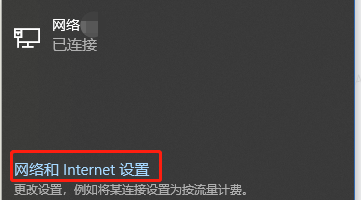
3、在打开的设置界面,左侧页签选中“按钮”后,在右侧找到并点击“更改适配器选项”

4、在弹出的网络连接弹窗内选择你所需要连接的网络图标,单击鼠标右键后,选择“属性”

5、在打开的网络属性中,找到并双击“Internet 协议版本4”

6、在弹出的协议弹窗中,找到自定义选择DNS后,输入你需要连接的DNS,可以选择:114.114.114.114 或 8.8.8.8后,点击“确定”按钮

7、在你的网络弹窗内,再次点击一遍“确定”,才算更改成功

声明:本网站引用、摘录或转载内容仅供网站访问者交流或参考,不代表本站立场,如存在版权或非法内容,请联系站长删除,联系邮箱:site.kefu@qq.com。
阅读量:38
阅读量:32
阅读量:145
阅读量:163
阅读量:126